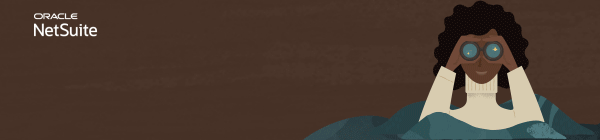ディスカッション
スイート全体に組み込まれたAI機能は、データをより迅速に分析し、より優れた意思決定を促進する独自の考察を生成できるようにすることで、生産性を向上させ、リーダーに利便性をもたらします。オラクルのAI機能がどのように役立つかについては、これらのオンデマンド・ウェビナーをご覧ください。
AIを用いた自動化で請求書処理を合理化
AIを用いた考察を使用して、計画と予測を迅速化
AIを用いた自動化で請求書処理を合理化
AIを用いた考察を使用して、計画と予測を迅速化
NetSuiteの保存検索やレポートをマスターするための究極のガイドである分析センターを使用して、データの力を最大限に活用しましょう。複雑さを単純化し、組織の真の可能性を解き放ちます。今すぐ分析センターに参加して、新たな高みを目指しましょう!
Nominate Your Peers for NetSuite Support Community's Choice of the Quarter! Submit your nomination today.
Intelligent Payment Automation version 1.0.3 is now available in the SuiteApp Marketplace. The SuiteApp, powered by BILL, lets you automate payments, manage vendor details, and bank account information within NetSuite. Learn more
No Limits. Just possibilities.
Join us for complimentary one-day events around the world and step into a future fueled by AI and limitless potential. Explore new breakthroughs, sharpen your skills, and connect with experts who are shaping what’s next. Experience bold keynotes, interactive learning, and connections that span the global NetSuite community. Discover what's next at SuiteConnect Tour 2026.
Join us for complimentary one-day events around the world and step into a future fueled by AI and limitless potential. Explore new breakthroughs, sharpen your skills, and connect with experts who are shaping what’s next. Experience bold keynotes, interactive learning, and connections that span the global NetSuite community. Discover what's next at SuiteConnect Tour 2026.
Celebrate Your 2025 Community Recap & Achievements!
We’re excited to announce that the 2025 Community Recap is now available! This special recap highlights the amazing contributions and achievements of our members over the year and celebrates the collective success of our community.
Check your personalized recap to see the impact you made in 2025 and how your efforts helped shape our community’s growth and success.
View Your 2025 Community Recap
Thank you to everyone for your passion, collaboration, and support. Here’s to building an even stronger community together in the year ahead!
We’re excited to announce that the 2025 Community Recap is now available! This special recap highlights the amazing contributions and achievements of our members over the year and celebrates the collective success of our community.
Check your personalized recap to see the impact you made in 2025 and how your efforts helped shape our community’s growth and success.
View Your 2025 Community Recap
Thank you to everyone for your passion, collaboration, and support. Here’s to building an even stronger community together in the year ahead!
NetSuite |顧客フォームにアクセスできないリードの作成
ユーザーは、顧客の詳細全体にアクセスしたり変更したりすることなく、リード・レコードを作成する必要があります。管理者は、入力フォームをカスタマイズすることで、リードの作成時に顧客フォームの表示を制限できます。このアプローチは、データ入力を合理化し、内部統制と連携するのに役立ちます。
企業は、次の目的で顧客フォームにアクセスせずにリードを作成できます。
- アクセスの制御– ユーザーが機密顧客データを表示または編集できないようにします。
- ワークフローの簡素化– フィールドの数を減らして、より速く、より簡単なリード入力を可能にします。
- プロセスの強化– 適切に認定されるまで、リードを顧客から切り離します。
- コンプライアンスの維持– データ・ガバナンスをサポートし、規制情報へのアクセスを制限します。
カスタム入力フォームを編集して、リード・レコードの作成時に顧客フォームを無効にできます。
- 「カスタマイゼーション」>「フォーム」>「入力フォーム」に移動します。
- カスタム・フォームの横にある「編集」をクリックします。
- 「フィールド」タブ> 「メイン」サブタブに移動します。
- 「カスタム・フォーム」の選択を解除します。
- 「表示タイプ」を「無効」に設定します。
- 変更を保存します。
期待される結果:
新しい記事がリリースされるたびに更新を受け取るには、「NetSuiteの始め方」→ 「CRM」カテゴリをフォローしましょう。
🌟Q1 2026 Community Choice Nominations: Recognize a member who made a difference in our community!
🏆️ Earn Community badges for Refer a Member | Answer Accepter | Content Creator
_______________________________________________________________________________
Michelle Jabanes | NetSuite Support Community Administrator
タグ付けされた:
0